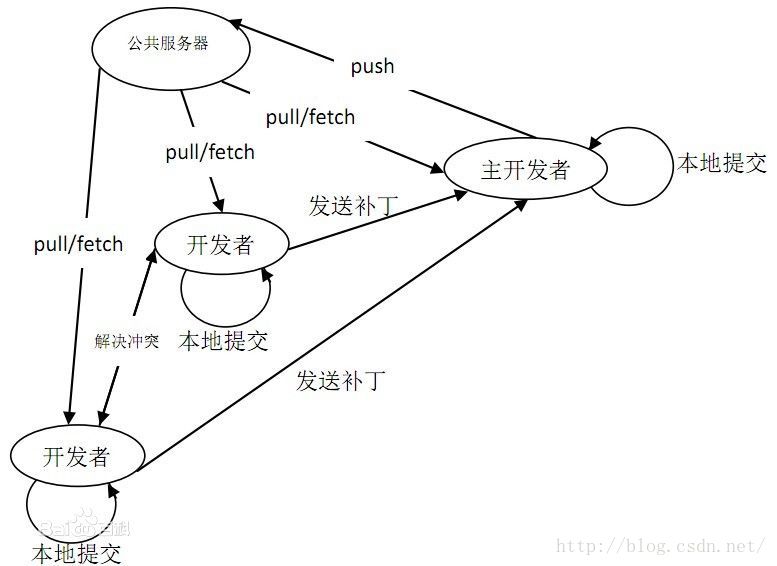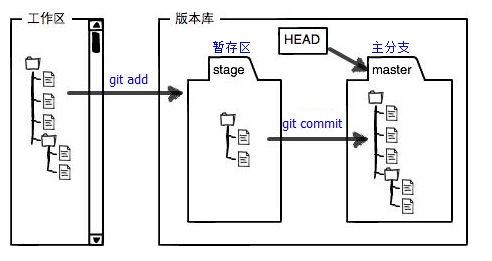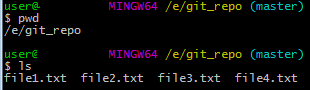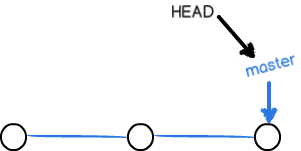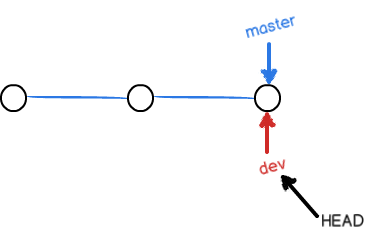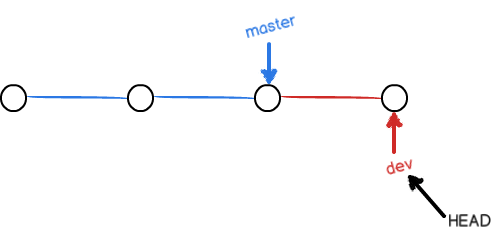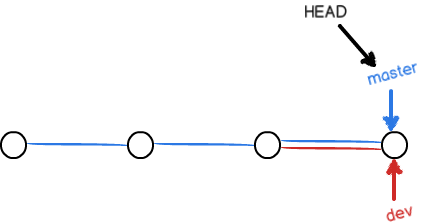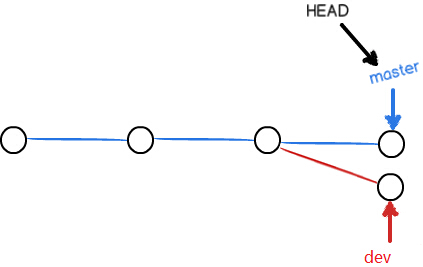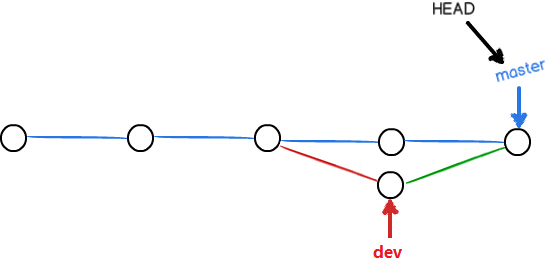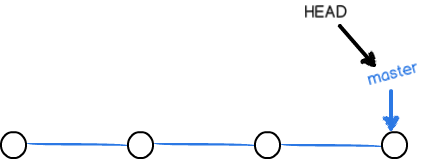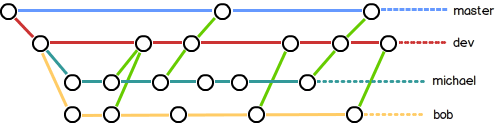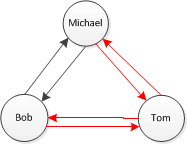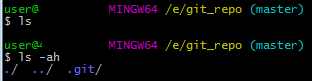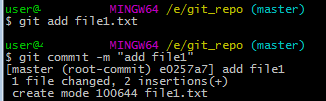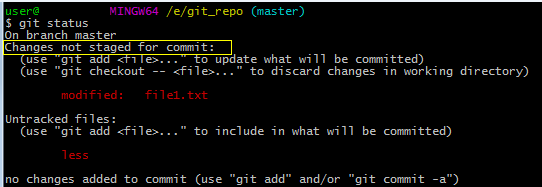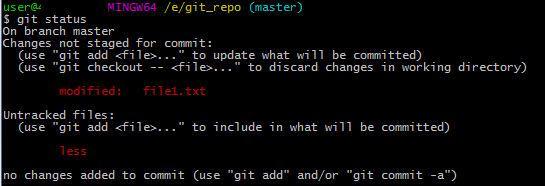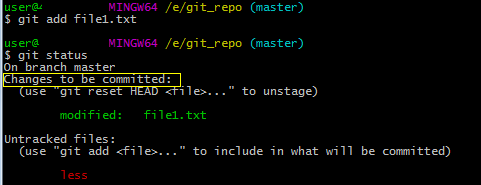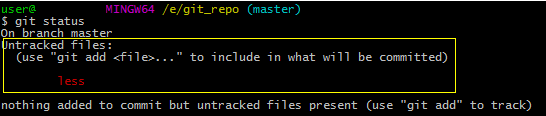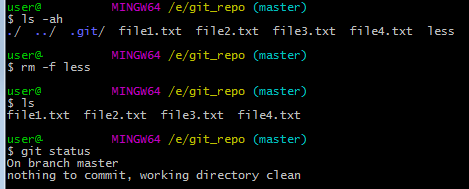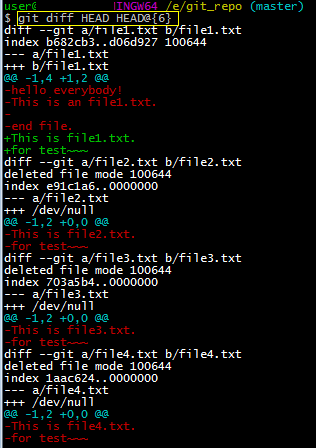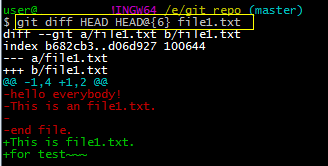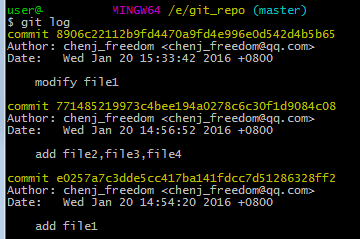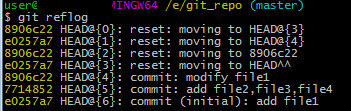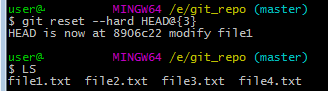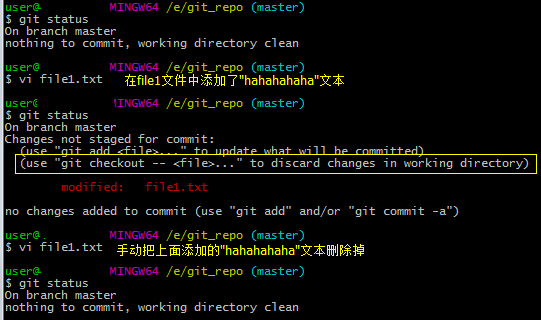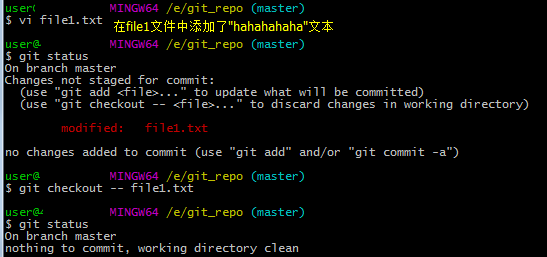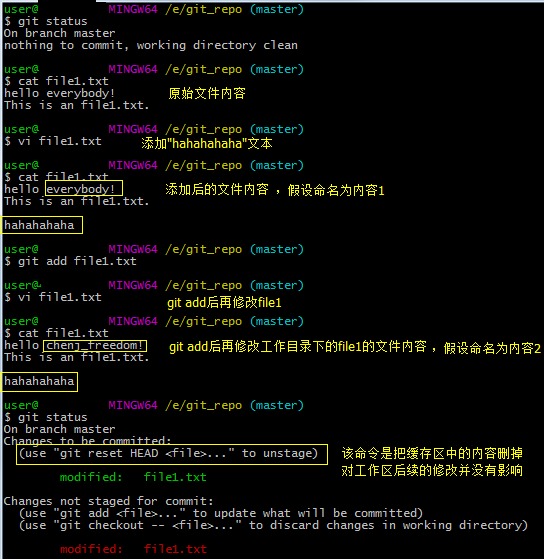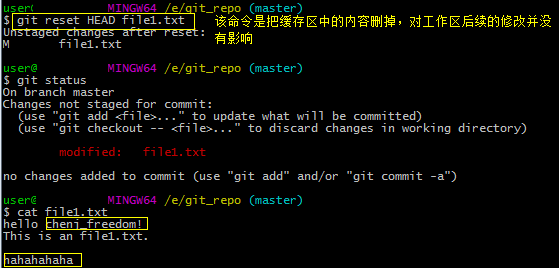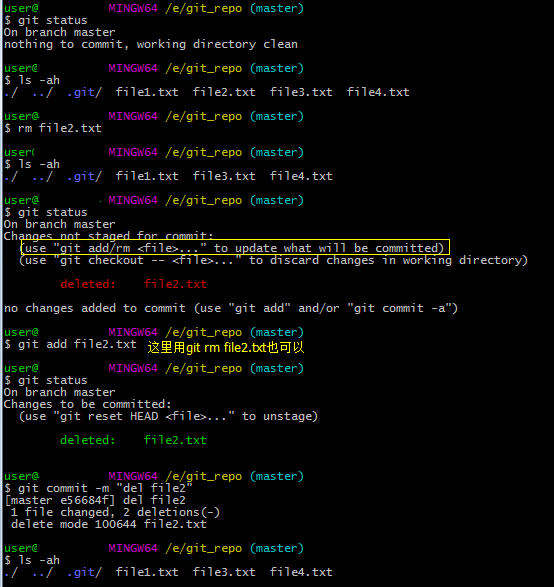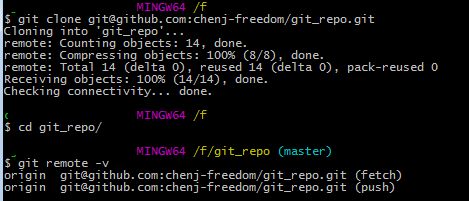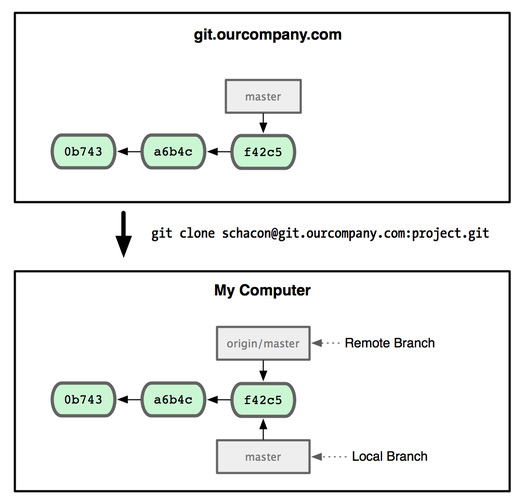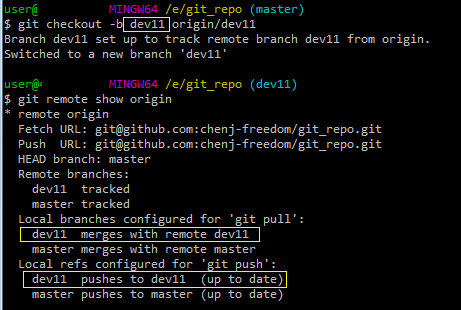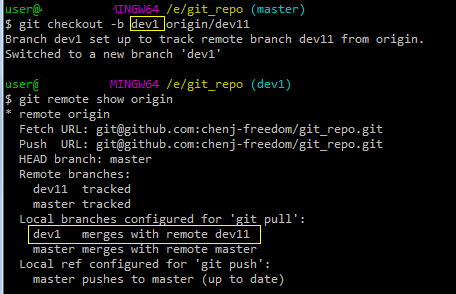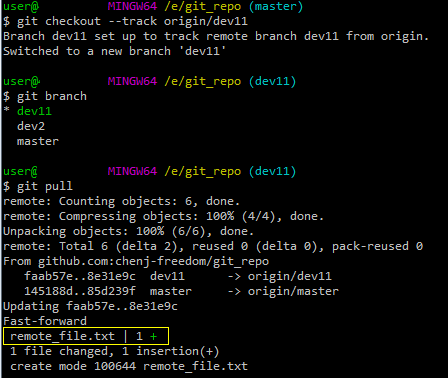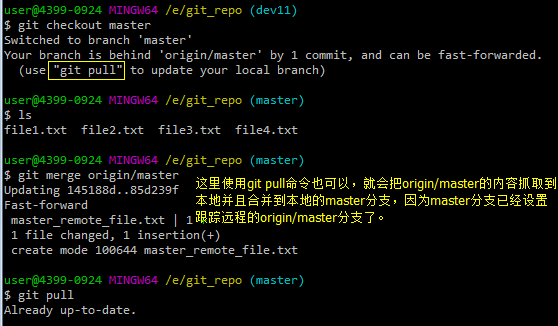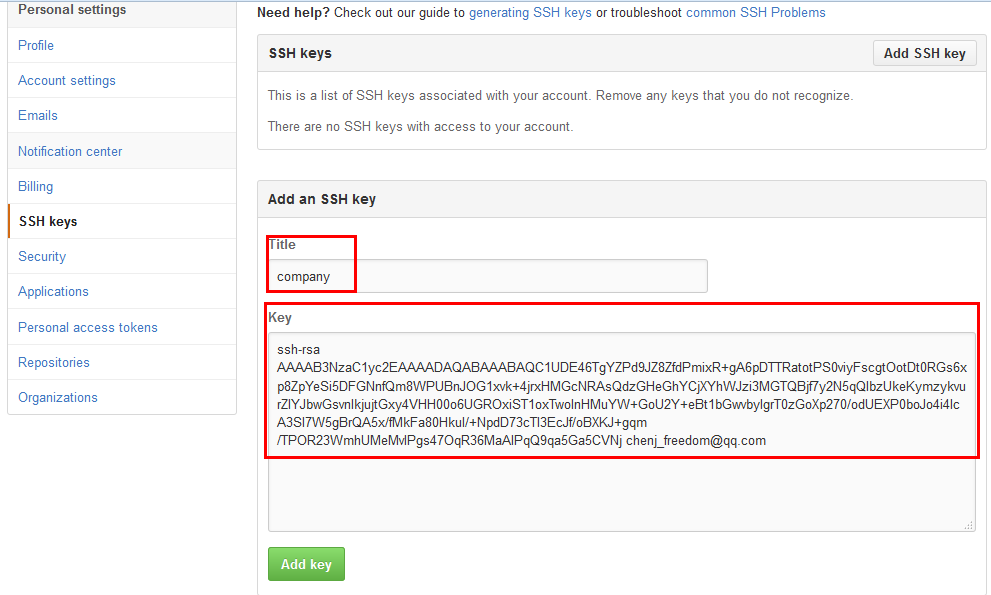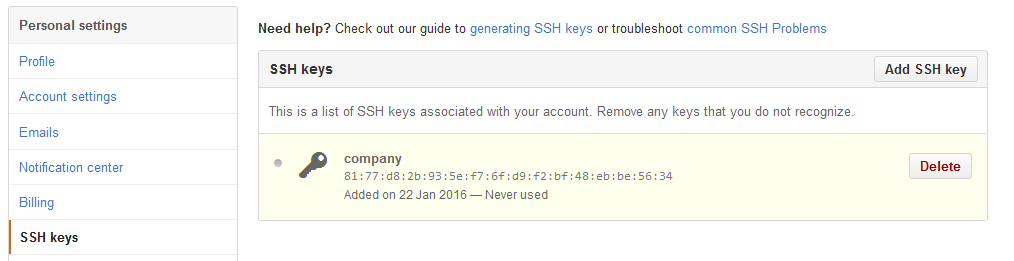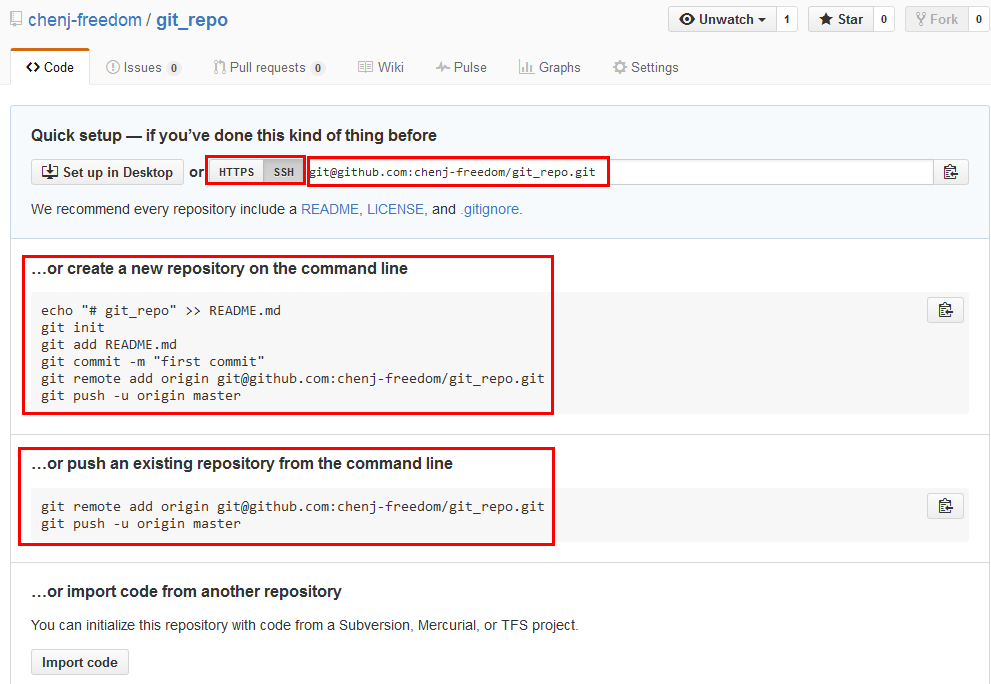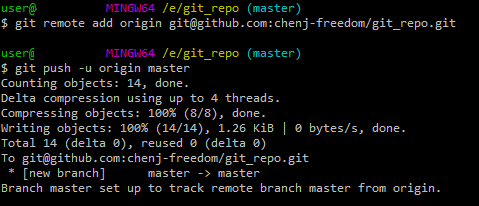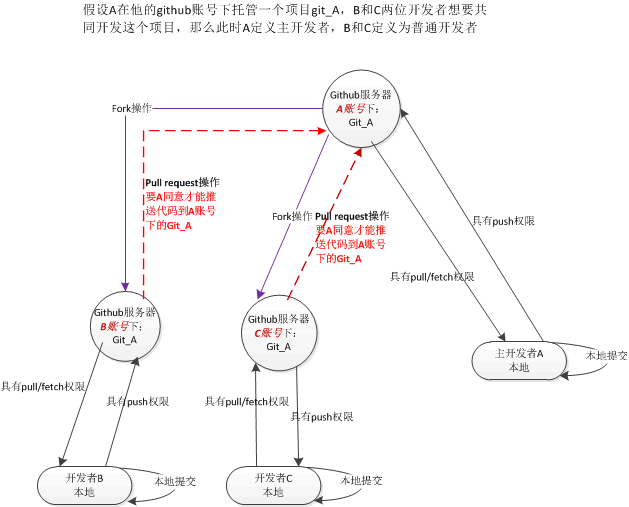git 相關知識
git和Github
概念
工具介紹官方網站:http://git-scm.com
工具下載地址:http://git-scm.com/download/
git是一個開源的分散式版本控制系統,用以有效、高速的處理從很小到非常大的專案版本管理。git是個工具,在linux裡面也就類似gcc這樣的工具一樣,是一個shell命令。git是Linus Torvalds為了幫助管理Linux核心開發而開發的一個開放原始碼的版本控制軟體。Torvalds開始著手開發git是為了作為一種過渡方案來替代BitKeeper,後者之前一直是Linux核心開發人員在全球使用的主要原始碼工具。開放原始碼社群中的有些人覺得BitKeeper的許可證並不適合開放原始碼社群的工作,因此 Torvalds決定著手研究許可證更為靈活的版本控制系統。儘管最初git的開發是為了輔助Linux核心開發的過程,但是我們已經發現在很多其他自由軟體專案中也使用了git。例如:很多Freedesktop的專案也遷移到了git上。
Github --- 一個平臺(網站)。
Github官方網站:https://github.com/
提供給使用者建立git倉儲空間,儲存(託管)使用者的一些資料文件或者程式碼等。
Github目前擁有140多萬開發者使用者。隨著越來越多的應用程式轉移到了雲上,Github已經成為了管理軟體開發以及發現已有程式碼的首選方法。GitHub可以託管各種git庫,並提供一個web介面,但與其它像SourceForge或Google Code這樣的平臺不同,GitHub的獨特賣點在於從另外一個專案進行分支的簡易性。為一個專案貢獻程式碼非常簡單:首先點選專案站點的“fork”的按鈕,然後將程式碼檢出並將修改加入到剛才分出的程式碼庫中,最後通過內建的“pull request”機制向專案負責人申請程式碼合併。已經有人將GitHub稱為程式碼玩家的MySpace。
Github公有倉庫免費,私有倉庫要收費的!
git和Github的關係
指定了remote連結和使用者資訊(git靠使用者名稱+郵箱識別使用者)之後,git可以幫你將提交過到你本地分支的程式碼push到遠端的git倉庫(任意提供了git託管服務的伺服器上都可以,包括你自己建一個伺服器 或者 GitHub/BitBucket等網站提供的伺服器)或者將遠端倉庫的程式碼 fetch 到本地。
Github只是一個提供儲存空間的伺服器,用來儲存git倉庫。當然現在Github已經由一個存放git倉庫的網站空間發展為了一個開源社群(不只具有儲存git倉庫的功能了
Github類似產品
有很多Github類似的平臺,用於提供git倉庫的儲存。
BitBucket
公有、私有倉庫都免費。
GitCafe
GitLab
GitLab可以下載軟體GitLab CE 或者 直接在線上平臺上操作。
[email protected]是開源中國社群團隊基於開源專案GitLab開發的線上程式碼託管平臺。
網址:http://git.oschina.net/
CSDN程式碼託管平臺
CSDN CODE系統搭建於阿里雲IaaS平臺之上,向個人開發者、IT團隊及企業提供程式碼託管、線上協作、社交程式設計、專案管理等服務。
網址:https://code.csdn.net
git和CVS、SVN的區別
git是分散式版本控制系統,程式碼提交是在本地的(如此速度就快),當然生成補丁(patch)然後push到遠端伺服器上是需要聯網的。
CVS、SVN是集中式版本控制系統,程式碼提交都是提交到遠端伺服器上,是需要一直聯網的(如此速度就慢)(這裡的一直聯網不是說你寫程式碼的時候要聯網,而是說你提交程式碼的時候必須聯網;但是git不同,git提交程式碼是本地的不需要聯網,生成patch後push patch才需要聯網,相當於svn的遠端的集中伺服器對於git來說,這個集中的遠端伺服器就在本地)。這個地方比較難理解。
CVS、SVN這樣的集中式版本控制系統,它的完整程式碼倉庫(程式碼倉庫不僅僅只包含了程式碼,還包含各個歷史版本的資訊等)在中心伺服器上,一旦這個中心伺服器掛了,也就是完整的程式碼倉庫掛了,雖然你本地可能之前有從中心伺服器上取得過程式碼,但是那些歷史版本資訊都沒有了,而且你也無法再提交程式碼。
git不同,git沒有中心伺服器的概念,每一個git客戶端(git節點)都含有一個完整的程式碼倉庫(前提是你之前從遠端git倉庫fetch過程式碼),所以那些歷史版本資訊都在你本機上,假如哪一個git節點掛掉了,隨意從其他git節點clone一個程式碼倉庫過來就ok了, 那些原來的程式碼、版本資訊之類的都還是完整的(當然如果你在這個掛掉的git節點上新增的程式碼是沒有掉了的)。
綜上,git的每一個節點(第一次從遠端git倉庫取得程式碼後,該git節點就是一個完整的程式碼倉庫)相當於SVN的中心伺服器,都包含完整的程式碼倉庫。
git的工作原理
架構圖
功能特性
git的功能特性:
從一般開發者的角度來看,git有以下功能:
1、從遠端伺服器上克隆clone完整的git倉庫(包括程式碼和版本資訊)到自己的機器(單機)上。
2、在自己的機器上根據不同的開發目的,建立分支,修改程式碼。
3、在單機上自己建立的分支上提交程式碼。
4、在單機上合併分支。
5、把遠端伺服器上最新版的程式碼fetch下來,然後跟自己的主分支合併。
6、生成補丁(patch),把補丁傳送給主開發者。
7、看主開發者的反饋,如果主開發者發現兩個一般開發者之間有衝突(他們之間可以合作解決的衝突),就會要求他們先解決衝突,然後再由其中一個人提交。如果主開發者可以自己解決,或者沒有衝突,就通過。
8、一般開發者之間解決衝突的方法,開發者之間可以使用pull命令解決衝突,解決完衝突之後再向主開發者提交補丁。
從主開發者的角度看,git有以下功能:
1、檢視郵件或者通過其它方式檢視一般開發者的提交狀態。
2、打上補丁,解決衝突(可以自己解決,也可以要求開發者之間解決以後再重新提交,如果是開源專案,還要決定哪些補丁有用,哪些不用)。
3、向遠端伺服器(公共的)提交結果,然後通知所有開發人員。
優點:
1、適合分散式開發,強調個體。
2、遠端伺服器(公共的)壓力和資料量都不會太大。
3、速度快、靈活。
4、任意兩個開發者之間可以很容易的解決衝突。
5、離線工作。(當然提交遠端伺服器或者從遠端伺服器fetch程式碼是要聯網的)。
git中的一些概念和原理
工作區
Working Directory
電腦上能看到的目錄即工作目錄,比如:/e/git_repo/
版本庫
Repository
工作區有一個隱藏目錄.git,這個不算工作區,而是git的版本庫。
git的版本庫裡存了很多東西,其中最重要的就是稱為stage(或者叫index)的暫存區,還有git為我們自動建立的第一個分支master,以及指向master的一個指標叫HEAD。構造參見上面的結構圖。
暫存區
Stage
暫存區就是版本庫中的一個區域,具體參見上面的結構圖。
工作區、版本庫、暫存區之間的關係
git工作的流程就是:
第1步,使用git add把檔案從工作區新增到版本庫中的暫存區,git add命令可以多次用;
第2步,使用git commit提交程式碼,就是把暫存區的所有內容提交到當前分支。
綜上,需要提交的檔案修改通通放到暫存區(可能有多次的git add),然後,一次性提交暫存區的所有修改到當前分支(git commit)。
分支
分支(branch)有什麼用呢?假設你準備開發一個新功能,但是需要兩週才能完成,第一週你寫了50%的程式碼,如果立刻提交,由於程式碼還沒寫完,不完整的程式碼庫會導致別人不能幹活了。如果等程式碼全部寫完再一次提交,又存在丟失每天進度的巨大風險。
現在有了分支,就不用怕了。你建立了一個屬於你自己的分支,別人看不到,還繼續在原來的分支上正常工作,而你在自己的分支上幹活,想提交就提交,直到開發完畢後,再一次性合併到原來的分支上,這樣,既安全,又不影響別人工作。
分支內部原理
1、如下圖所示,版本的每一次提交(commit),git都將它們根據提交的時間點串聯成一條線。剛開始是隻有一條時間線,即master分支,HEAD指向的是當前分支的當前版本。
2、當建立了新分支,比如dev分支(通過命令git branch dev完成),git新建一個指標dev,dev=master,dev指向master指向的版本,然後切換到dev分支(通過命令git checkout dev完成),把HEAD指標指向dev,如下圖。
3、在dev分支上編碼開發時,都是在dev上進行指標移動,比如在dev分支上commit一次,dev指標往前移動一步,但是master指標沒有變,如下:
4、當我們完成了dev分支上的工作,要進行分支合併,把dev分支的內容合併到master分支上(通過首先切換到master分支,git branch master,然後合併git merge dev命令完成)。其內部的原理,其實就是先把HEAD指標指向master,再把master指標指向現在的dev指標指向的內容。如下圖。
5、當合並分支的時候出現衝突(confict),比如在dev分支上commit了一個檔案file1,同時在master分支上也提交了該檔案file1,修改的地方不同(比如都修改了同一個語句),那麼合併的時候就有可能出現衝突,如下圖所示。
這時候執行git merge dev命令,git會預設執行合併,但是要手動解決下衝突,然後在master上git add並且git commit,現在git分支的結構如下圖。
可以使用如下命令檢視分支合併情況。
[cpp] view plain copy
- git log --graph --pretty=oneline --abbrev-commit
6、合併完成後,就可以刪除掉dev分支(通過git branch -d dev命令完成)。
如此,就是分支開發的原理。其好處也是顯而易見的。
分支策略
如何合適地使用分支?
在實際開發中,我們應該按照幾個基本原則進行分支管理:
1、master分支應該是非常穩定的,也就是僅用來發布新版本,平時不要在master分支上編碼開發。master分支應該與遠端倉庫保持同步;
2、平常編碼開發都在dev分支上,也就是說,dev分支是不穩定的,到某個時候,比如1.0版本釋出時,再把dev分支合併到master上,在master分支釋出1.0版本;dev分支也應該與遠端保持同步;(git push/git pull也要解決衝突)
3、你和團隊成員每個人都在本地的dev分支上幹活,每個人都有自己的分支,時不時地往遠端dev分支上push/pull就可以了。(push/pull的時候是要解決衝突的.)
上面這個圖是大致示意圖,其實上面這個圖是省略了git push/git pull操作的,比如bob在本地dev分支上,新建了一個feature1分支幹完活,在本地的dev分支上合併了feature1分支,然後要把dev分支push到公共伺服器上,這樣michael才能pull下來bob完成的內容。更詳細一點的圖如下:
PS:git本沒有公共伺服器的概念,git的每個節點都是一個完整的git庫,但是公共伺服器是方便了git節點之間的程式碼互相push/pull(要不然每個git節點都需要互相連線,每增加一個git節點就要連線其他的git節點)。如下圖所示:

有公共伺服器的結構 無公共伺服器的結構
有公共伺服器的,增加tom節點時候,只需要tom和公共伺服器相連線,tom就可以取得(pull)michael提交(push,此處不是commit,commit是本地提交,沒有推送到公共伺服器)的程式碼,也可以取得bob提交(push)的程式碼。
如果沒有公共伺服器,tom要想取得(pull)michael的程式碼,則必須在tom和michael之間建立一個網路連線; 要想取得(pull)bob的程式碼,必須在tom和bob之間建立一個網路連線。
git安裝
linux上的安裝
1、yum install git
windows上的安裝
http://git-scm.com/download/win
下載安裝即可。
安裝完成後,還需要最後一步設定,在命令列輸入:
- git config --global user.name "Your Name"
- git config --global user.email "[email protected]"
因為git是分散式版本控制系統,所以,每個機器都必須自報家門:你的名字和Email地址。注意git config命令的--global引數,用了這個引數,表示你這臺機器上所有的git倉庫都會使用這個配置,當然也可以對某個倉庫指定不同的使用者名稱和Email地址。然後在本機會生成一個.gitconfig檔案,裡面包含了user.name和user.email的資訊。
WINDOWS下需要再新增一個配置,如下:
git config --global core.autocrlf false
如果沒有加這個配置,在後續git操作的時候可能會報warning,如下:
這是因為在windows中的換行符為CRLF(\r\n), 而在linux下的換行符為:LF(\n)。
使用git來生成一個工程後,檔案中的換行符為LF,在windows中,執行git add file操作時,系統提示:LF將被轉換成CRLF。
CRLF -- Carriage-Return Line-Feed 回車換行,就是回車(CR,ASCII 13,\r) 換行(LF,ASCII 10,\n)。
git命令
git目錄最好都不要包含中文名。
單機操作命令/單倉庫命令
建立版本庫repository
- mkdir git_repo
- cd git_repo
- git init
會在目錄中生成.git資料夾,該資料夾就是git倉庫的管理檔案,不要隨意改動裡面的內容。該資料夾預設是隱藏,ls命令看不到,用ls -ah命令可以看到。
新建一個file1.txt檔案,檔案內容如下(隨意寫的):
This is file1.txt.
- for test~~~
把檔案新增到程式碼庫
- git add file1 file2...
- git commit -m "comment"
git add是把想要提交的檔案先提交到commit快取中;
git commit才是真正的檔案提交。
通過git add命令,就等於是把檔案加入到git管理中,會有各種git資訊跟蹤,比如程式碼版本號,修改了哪裡等等。
檢視程式碼倉庫狀態
- git status
假設我修改了file1.txt檔案內容如下:
- hello everybody!
- This is an file1.txt.
- end file.
然後用git status命令看一下:
上面的提示告訴我們file1.txt被修改過了,但是還沒有add到commit快取中,即還沒有準備提交(commit)。
檢視修改內容
雖然git status告訴我們file1.txt被修改了,但是沒告訴我們哪裡被修改,為了具體檢視檔案什麼地方被修改,就使用如下命令:
- git diff file
git diff命令要在git add命令之前使用,否則一旦新增到commit快取後,git diff命令就失效了。
通過git add後,再看git status狀態,就變成了準備提交(commit)的狀態了。
隨後再git commit一下,就提交成功。
commit後,我們再看看git status,如下:
上圖黃色框中說明當前目錄多了個less檔案是沒有被git跟蹤管理的,這個是我不小心加入的檔案,在此無用,可以刪去。如果是你需要的檔案,那麼就通過git add把它加入git管理。
刪去了less檔案後,看git status,如下所示:
檢視兩個版本之間的不同
- git diff 版本1 版本2 [檔案]
檔案是可選的引數,不帶[檔案]引數的是比較所有的不同修改:
帶[檔案]引數的,你可以只檢視某個檔案的不同:
檢視commit歷史
- git log
檢視命令歷史
- git reflog
版本回退
- git reset --hard HEAD^
- git reset --hard [email protected]{4}
先用git log或者git reflog看下歷史版本,然後用git reset 命令回退版本,如下:
git是用HEAD來表示當前分支中的當前版本,HEAD^表示上一個版本,HEAD^^表示上上一個版本,以此類推,如果要回退很早的版本就用[email protected]{版本號},版本號用git reflog檢視。
撤銷修改
分3種情況
場景1:當你改亂了工作區某個檔案的內容,想直接丟棄工作區的修改時,用命令git checkout -- file 或者 手動修改。
場景2:當你不但改亂了工作區某個檔案的內容,並且還新增到了暫存區(即已經git add了)時,想丟棄修改,分兩步,第一步用命令git reset HEAD file,就回到了場景1,第二步按場景1操作。
場景3:已經提交了不合適的修改到版本庫時,想要撤銷本次提交,可以用版本回退(參考版本回退一節),不過前提是沒有推送到遠端庫。
下面舉例說明:
場景1
如果檔案還是在工作區中,還沒有git add到暫存區,那麼撤銷修改有2種辦法:,如下:
第1種辦法:手動復原,把不想要的修改地方復原。(該方法可以只修改檔案的一部分)
第2種辦法:使用命令git checkout -- file。(這裡的 -- 很重要,後續的版本分支也是是用git checkout命令,它沒有 --)
(該方法只能全部復原檔案,因為git checkout -- file其實就是把版本庫中的file替換現在工作區的file)
場景2
當你不但改亂了工作區某個檔案的內容,還新增到了暫存區時,想丟棄修改,分兩步驟。
第1步:用命令git reset HEAD file,就回到了場景1;
第2步:按場景1操作。
git reset HEAD file命令是把快取區中的file檔案刪去,對工作區後續做的修改並沒有影響,比如上面的例子,git add後又修改了檔案的內容everybody->chenj_freedom,git reset HEAD file後,file的內容還是chenj_freedom。
場景3
已經提交了不合適的修改到版本庫時,想要撤銷本次提交,參考版本回退一節,不過前提是沒有推送到遠端庫。
刪除檔案/誤刪除還原
從版本庫中刪除檔案
- git rm file 或者 git add file
- git commit
誤刪除復原 或者 修改後復原
- git checkout -- file
git checkout -- file其實就是用版本庫中的file檔案替換工作區的檔案,所以無論工作區的file檔案是被修改了還是被刪除了,用這個命令都可以一鍵還原。
遠端倉庫命令
關聯遠端倉庫
- git remote add 遠端倉庫名 [url]
舉例:
- git remote add origin [email protected]:chenj-freedom/learngit.git
如上,origin是遠端倉庫的名字(注意:是倉庫的名字,倉庫中含有分支等資訊)。
檢視遠端倉庫
- git remote //檢視遠端倉庫
- git remote -v //檢視遠端倉庫,更詳細資訊
如下圖:
fetch說明本地有提取遠端倉庫的許可權,push說明本地有推送程式碼到遠端倉庫的許可權。
克隆遠端倉庫
- git clone [url]
舉例:
git clone操作會自動為你將遠端倉庫命名為origin,並抓取遠端倉庫中的所有資料,建立一個指向它的master指標,在本地命名為orgin/master,然後,git自動建立一個屬於你自己的本地master分支,始於origin上master分支相同的位置(master分支的關聯,這個也叫做跟蹤遠端分支),你可以就此開始工作。
原理如下圖所示:
跟蹤遠端分支
從遠端分支checkout出來的本地分支,稱為:跟蹤分支 (tracking branch)。跟蹤分支的本質就是使得本地分支名指向遠端分支名指向的內容(本質就是設定指標),如上一小節的圖,使得本地分支名(master)指向遠端分支名(origin/master)指向的節點。設定了跟蹤分支之後,使用git push/git pull命令就會自動使得本地分支(local-branch-name)自動push/pull遠端分支(remote-branch-name)的內容。
命令格式如下:
- git checkout -b [local-branch-name] [remote-name]/[remote-branch-name] //傳統格式
- git checkout --track [remote-name]/[remote-branch-name] //簡化格式
第一行的是傳統格式,第二行的是簡化格式,簡化格式中,本地分支名預設和遠端分支名相同。
舉例:假設遠端倉庫中現在有一個分支dev11。
用傳統格式跟蹤分支後,設定本地分支名和遠端分支名相同時,用命令git remote show origin命令檢視。這時候,git push配置為把本地dev11分支推送到遠端dev11分支,本地master分支推送到遠端master分支;git pull命令配置為遠端dev11分支合併到本地dev11分支,遠端master分支合併到本地master分支。
但是假如用傳統方式,設定本地分支名和遠端分支名不相同時,用命令git remote show origin命令檢視。git pull命令還是2個分支(master和dev11)都能拉取併合併到本地對應的分支,但是push命令就只有master分支能推送了。因此:最好是配置本地分支名和遠端分支名一樣。(所以直接用--track就預設本地分支名和遠端分支名一樣)
推送內容
- git push [remote-name] [local-branch-name]:[remote-branch-name]
注意:
1、該命令其中local-branch-name或者remote-branch-name是可以二者省略其一。
2、只有在遠端伺服器上有寫許可權,或者同一時刻沒有其他人在推資料,這條命令才會如期完成任務。如果在你推資料前,已經有其他人推送了若干更新,那你的推送操作就會被駁回。你必須先把他們的更新抓取(git pull)到本地,合併到自己的專案中,然後才可以再次推送。
舉例:git push origin master
這裡git自動把master擴充套件成了refs/heads/master:refs/heads/master,意為“取出我在本地的master分支,推送到遠端倉庫的master分支中去”。
若想把遠端的master分支叫做other分支,可以使用git push origin master:other。
抓取內容
- git fetch [remote-name] //抓取遠端倉庫的全部內容,但是不會自動合併
- git pull //抓取遠端倉庫跟蹤分支的內容,並自動合併到本地相應的分支
git pull是你在本地的哪個分支使用本命令,它會自動抓取本地這個分支所跟蹤的遠端分支的內容,然後合併到本地分支上,對其他分支不會抓取內容。
舉例1:git fetch origin
此命令會到遠端倉庫中拉取所有你本地倉庫中還沒有的資料。執行完成後,你就可以在本地訪問該遠端倉庫中的所有分支。
git fetch會抓取從你上次克隆以來別人上傳到此遠端倉庫中的所有更新(或是上次fetch以來別人提交的更新)。有一點很重要,需要記住,git fetch命令只是將遠端的資料拉到本地倉庫,並不自動合併到當前工作分支,需要你自己手工合併。如下圖所示:
在本地新建一個git_repo資料夾,不通過git clone命令來克隆一個遠端庫,而是通過git remote add關聯遠端庫,並用git fetch來抓取遠端庫的所有未抓取過的資料,當抓取下來之後,必須手動合併git merge遠端庫的內容,才會顯示出分支內容,否則,沒有手動合併,git fetch是不會自動合併的。
舉例2:git pull
實驗前提:在github頁面上,dev11分支建立一個新檔案remote_file.txt,在master分支建立新檔案master_remote_file.txt。並且用git checkout -b跟蹤遠端分支dev11和master了。接下來用git pull命令(注意:是在本地dev11分支上使用git pull命令,所以會抓取dev11分支跟蹤的遠端分支的內容,併合併到本地dev11分支上。
但是這時候master分支的內容還是沒有改變。如下:
刪除遠端分支
即刪除遠端倉庫中的分支。
- git push [remote-name] :[remote-branch-name]
還記得git push命令嗎?git push [remote-name] [local-branch-name]:[remote-branch-name],把本地分支設定為空(冒號之前的內容),就相對於把一個空分支推送到遠端倉庫中的remote-branch-name分支去了,就相當於刪除了遠端倉庫中的該分支。
舉例:
刪除遠端倉庫本地關聯
- git remote rm [remote-name]
舉例:git remote rm origin
刪除遠端分支本地關聯
刪除遠端分支關聯也即刪除本地跟蹤分支。
- git branch -d [local-branch-name]
和刪除本地分支一樣的命令。
分支管理命令
建立、切換、檢視分支
假設dev是要建立分支名字。
- git branch //檢視分支
- git branch dev //建立分支
- git checkout dev //切換分支
- git checkout -b dev //建立並切換分支
合併分支
假設dev是要建立分支名字。
- git merge --no-ff -m "commit comment" dev //禁用Fast forward模式合併分支
- git merge dev //Fast forward模式合併分支
在Fast forward模式下,當刪除分支後,會丟掉分支資訊。
刪除分支
假設dev是要建立分支名字。
- git branch -d dev
- git branch -D dev //強行刪除掉還未合併的分支
bug分支
由於git的分支功能強大,所以修改bug一般也是新建一個bug分支,修改後,合併到你的工作分支(master分支或者dev分支或者其他),再刪除bug分支。
假設場景,當你正在dev分支上編碼工作,突然接到一個需要緊急修復的bug,你應該會想建立一個bug分支,但是你dev的工作還沒有提交(無論是add或者commit),這時候可以使用“儲存工作現場”命令,如下:
- git stash //儲存工作現場,對working directory來說
然後首先確定要在哪個分支上去解決bug,比如我想要在master分支上解決bug,就先切換到master分支,然後從master分支上建立一個bug分支。(當然你也可以從別的分支上解決bug,比如dev分支上解決bug)。解決bug後合併到工作分支(就是你從哪個分支建立bug分支的那個分支)。
注意:git stash是針對工作區(working directory)來說的,對快取區無效。所以再切換到bug分支的時候,快取區的內容要先commit一下,要不然bug解決後,切換回工作分支,快取區的內容就丟失了,git stash只儲存工作區現場的內容。
[cpp] view plain copy
- git checkout master //先切換到master分支
- git checkout -b bug //建立bug分支,並切換到bug分支上
- ... //解決bug
- git add . //在bug分支上add
- git commit -m "fix bug" //在bug分支上commit
- git checkout master //切換回master分支
- git merge --no-ff bug //在master分支上合併bug分支
- git branch -d bug //刪除bug分支
現在bug解決了,要回到原來dev上的工作,可是時間太久了,忘記了。那麼可以用一下命令檢視工作現場列表。
- git stash list //檢視工作現場列表
可以看出來工作現場儲存的是dev分支上的現場。所以要先切換回dev分支,在恢復工作現場。如果沒有先切換到dev分支,比如在master分支就去恢復工作現場,那麼會執行合併dev分支的操作。
恢復工作現場的命令,如下:
- git stash apply //恢復工作現場
- git stash drop //刪除工作現場列表中的對應項
或者直接
- git stash pop //恢復工作現場並刪除工作現場列表中的對應項
自定義git命令
忽略特殊檔案
問題提出:
有些時候,你必須把某些檔案放到Git工作目錄中,但又不能提交它們,比如儲存了資料庫密碼的配置檔案啦,等等,每次git status都會顯示Untracked files ...,這樣顯示對於使用者很不友好,應該怎麼辦?
回答:
step1:使用.gitignore檔案,然後把要忽略的檔名填進去,git就會自動忽略這些檔案。
step2:把.gitignore檔案加入到git倉庫(目錄)中。
忽略檔案的原則是:
1、忽略作業系統自動生成的檔案,比如縮圖等;
2、忽略編譯生成的中間檔案、可執行檔案等;
3、忽略你自己的帶有敏感資訊的配置檔案,比如存放口令的配置檔案。
在github裡有一些.gitignore檔案的例子,網址:https://github.com/github/gitignore
舉個例子:
- # Compiled Object files
- *.slo
- *.lo
- *.o
- *.obj
- # Precompiled Headers
- *.gch
- *.pch
- # Compiled Dynamic libraries
- *.so
- *.dylib
- *.dll
配置git命令
- git config //不帶global引數的是對當前倉庫進行配置(當前倉庫)
- git config --global //帶global引數的是對本地所有倉庫的配置(當前使用者)
當前倉庫的git配置檔案放在.git/config檔案;
當前使用者的git配置檔案放在使用者主目錄下的一個隱藏檔案.gitconfig。
搭建自己的git伺服器
github託管私有專案是要收費的,所以可能會有搭建自己的git伺服器的需求,具體不詳述,直接參考網址:點選這裡
平常開源的我就用github,閉源的可以用[email protected](開源中國的程式碼託管平臺,私有倉庫也免費)
Github使用
賬號設定
本地Git倉庫和GitHub倉庫之間的傳輸是通過SSH加密的。
為何GitHub需要SSH Key呢?因為GitHub需要識別出你推送的提交確實是你推送的,而不是別人冒充的,而Git支援SSH協議,所以,GitHub只要知道了你的公鑰,就可以確認只有你自己才能推送。
當然,GitHub允許你新增多個Key。假定你有若干電腦,你一會兒在公司提交,一會兒在家裡提交,只要把每臺電腦的Key都新增到GitHub,就可以在每臺電腦上往GitHub推送了。
step1:建立github賬號。
step2:建立SSH key。
- ssh-keygen -t rsa -C "[email protected]"
使用上面的命令建立SSH key(把郵箱換成你自己的郵箱)。命令中會要求你設定ssh key生成的路徑,設定密碼(passphrase)等等,命令執行完畢後,會在你設定的路徑中生成.ssh目錄,裡面含有id_rsa(私鑰)檔案和id_rsa.pub檔案(公鑰)。私鑰檔案不能外洩,公鑰檔案可以公開。
這個生成的key是針對每一臺電腦的,每個機器根據郵箱名字來識別使用者的。
step3:登陸github網站,設定公鑰。
開啟"Account settings"->"SSH Keys"頁面,然後點選"Add SSH Key",在Key文字框中貼上id_rsa.pub公鑰檔案的內容,點選"Add Key",就可以看到剛新增的key了。
把本地庫推送到github遠端庫
step1:登陸github,點選"Create a new repo"。
填入倉庫名字(最好和本地庫名字一樣),其他保持預設,建立一個新的程式碼倉庫。建立完畢後,會顯示如下提示:
github上的倉庫有https和ssh兩種連線方式,都是OK的。
step2:把本地庫推送到github遠端庫上(關聯)。
- git remote add origin [email protected]:path/repo-name.git //關聯遠端庫
- git push -u origin master //第一次推送master分支內容,-u引數指定遠端庫所在的伺服器為預設伺服器,在此例即為github伺服器
- git push origin master //後續推送master分支內容不需要帶引數-u
說明:
1、git remote add命令就是把[email protected]:path/repo-name.git和origin關聯起來,origin的名字是你自己可以隨意取的。
2、git push origin master,就是把master分支推送到遠端的origin上,也就是推送到[email protected]:path/repo-name.git倉庫中。
3、git push origin master,這裡也可以不推送master分支,可以推送其他分支。
關聯遠端庫後,可以用git remote -v命令檢視,如下:
根據step1中圖上面的提示,你可以create a new repository on the command line或者push an existing repository from the command line或者import code from another repository,我們根據第二種提示來把本地庫關聯到github遠端庫上(推送)。
推送成功後,可以看到github頁面中顯示的遠端庫和本地是一樣的了。
從github遠端庫克隆到本地庫
- git clone [email protected]:chenj-freedom/git_repo.git
github原理應用
比如A有一個開源專案託管在github上,地址是[email protected]:A/git_A.git。賬戶A對該地址的遠端倉庫是有讀/寫的許可權的,但是其他賬戶,比如賬戶B和賬戶C對[email protected]:A/git_A.git只有讀的許可權,但是沒有寫的許可權。(這是github這個平臺幫我們設定的git伺服器的許可權,每個賬戶只能對自己賬戶下的遠端倉庫讀/寫,對其他賬戶邊的遠端倉庫只有讀許可權,沒有寫許可權)
其他賬戶(比如賬戶B)要讀[email protected]:A/git_A.git的倉庫,可以在github網站上進行fork操作,就會克隆一個git_A倉庫到自己的賬戶下,然後本地對自己賬戶下的這個git_A倉庫是有讀/寫的許可權的。
當想把自己的程式碼貢獻給賬戶A,那麼在github網站上進行pull request操作即可,至於賬戶A是否願意接受你的程式碼,那是由賬戶A決定的。
其它
推薦相關git教程(此教程更為詳細):http://www.liaoxuefeng.com/wiki/0013739516305929606dd18361248578c67b8067c8c017b000